Als u werkt met een document dat is opgeslagen in een bibliotheek op een SharePoint-site waarbij een beleid dat de invoegtoepassing vereist, van kracht is als onderdeel van een informatiebeheerbeleid, moet u mogelijk een label invoegen in een Office-bestand wanneer u het opslaat of afdrukt.
Belangrijk: Labels zijn stopgezet in SharePoint 2013 en nieuwere versies. Zie stopgezette functies en gewijzigde functionaliteit in Microsoft SharePoint 2013voor meer informatie.
In dit artikel
Overzicht
Een label biedt de manier waarop uw organisatie de eigenschappen van een document (of metagegevens over het document) in het document zelf kan opnemen. Een rechts firma moet bijvoorbeeld vragen stellen van vergaderingen met klanten onder de bevoegdheid van een jurist-client.
Het is niet mogelijk om een label in te voegen in een document tot de sitebeheerder of lijstbeheerder het juiste beleid voor de bibliotheek of lijst configureert. Als een dergelijk beleid bestaat, wordt de opdracht Label weergegeven op het tabblad Invoegen , zodat u etiketten kunt invoegen.
Documenten die al in de lijst of bibliotheek staan als het beleid is ingesteld, heeft geen label toegewezen (dit kan niet worden ingevoegd) totdat het document is uitgecheckt en weer is ingecheckt. Documenten die worden geüpload naar een lijst of bibliotheek met een label beleidsinstelling die al zijn toegepast, worden automatisch toegewezen aan labels die direct kunnen worden ingevoegd.
Handmatig een label invoegen
Afhankelijk van de manier waarop een labelbeleid is geconfigureerd, kunt u labels invoegen in documenten die zich bevinden in bibliotheken van een Office SharePoint Server 2007-site.
Opmerking: Het is niet mogelijk om de opmaak van een etiket te wijzigen, zoals het lettertype of de tekengrootte. De opmaak wordt bepaald door de sitebeheerder of lijstbeheerder wanneer hij of zij het etiket beleid maakt.
-
Als de bibliotheek nog niet is geopend, klikt u op de balk Snel starten op de naam van de bibliotheek.
Als de naam van de bibliotheek niet wordt weergegeven op de werkbalk Snel starten, klikt u op Alle site-inhoud weergevenen klikt u vervolgens op de naam van de bibliotheek.
-
Wijs het gewenste document aan, klik op de pijl die verschijnt en klik op bewerken in Microsoft Office-programmanaam , bijvoorbeeld bewerken in Microsoft Office Word.
-
Plaats de cursor op de locatie in het document waar u het label wilt invoegen.
-
Klik op het tabblad Invoegen in de groep streepjescode op Label.
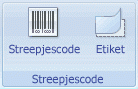
Opmerking: De opdracht Label wordt alleen weergegeven op het tabblad Invoegen als een label beleid van kracht is voor een serverdocument.
-
Klik op Opslaan om uw wijzigingen op te slaan.
Een etiket invoegen wanneer u het bestand opslaat of afdrukt
Een bibliotheek op een SharePoint-site kan een label beleidsregel hebben waarvoor u een label moet invoegen wanneer u een document opslaat of afdrukt.
Als het document nog geen etiket bevat wanneer u het document opslaat of afdrukt, wordt u gevraagd of u het document wilt invoegen. Als u op Ja klikt wanneer u hierom wordt gevraagd, wordt het label op een standaardlocatie ingevoegd.
-
Als het bestand alleen-lezen is, wordt het label ingevoegd op de huidige positie van de cursor.
-
Als het bestand zich in de bewerkingsmodus bevindt, wordt het label op een standaardlocatie ingevoegd.
-
In Word Het etiket wordt ingevoegd in de koptekst van de eerste pagina van het document.
-
In Excel Het label wordt ingevoegd in de eerste cel van het eerste werkblad in de werkmap.
-
In PowerPoint Het label wordt in het midden van de eerste dia in de presentatie ingevoegd.
-










